郭兰英在希望的田野上:Win7几种睡眠模式及设置方法 (15篇)
来源:百度文库 编辑:九乡新闻网 时间:2024/05/09 19:00:10
我首先给出结论,我认为:在大部分情况下使用睡眠和休眠就可以了,重启和关机是在极少数情况下使用的,比如安装了新软件要求重启,或者系统出现了严重故障。下面从几个方面来说这个问题,这里默认了一个前提,就是你的主板支持s3待机。究竟哪些主板支持?我家有台老爷机,2001年买的,它都支持,我想不必再多说些什么了吧,有的主板需要在bios里开启后才支持。还有一种判定方法,就是在设备管理器的系统设备里,看看有没有个叫”ACPI-Compliant System”的东西,如果有的话就说明高级电源管理接口已经启动,即支持s3待机。
1.运行过程说明
vista刚出来的时候,我也被什么睡眠休眠这些东西搞的稀里糊涂,花了很长时间研究和试验才搞清楚。以前我也觉得他们很鸡肋,几乎没有用,也是经过了很长时间的实践才领悟到其中的道理。首先就和大家分享一下,把睡眠和休眠的机制说清楚,我想大部分人应该都明白的吧。注:此节里关于电源的描述并不完全严格,只是一个形象的说法。
1.1台式机的普通睡眠(混合式睡眠关闭),这和xp下的待机是一个意思了,就是除内存以外所有设备都断电,内存只上直流电源(没有时钟输入,这个很重要),唤醒的时候恢复对其它设备的供电,并返回工作状态。
1.2台式机的休眠,xp下也有这个功能,把内存里的所有数据存储到硬盘的一个连续空间里,并切断所有电源。在恢复时,将硬盘里临时存储的内存数据恢复到内存里,并返回工作状态。
1.2.1在电源计划里,对于进入睡眠和进入休眠的时间有分别的设定,当然按照正常人的逻辑前者要小于后者。所以当进入睡眠后一直没有唤醒,直到休眠定时器到点,则系统会自动把内存数据存入硬盘,断开所有设备电源,进入休眠状态。
1.2.2混合式睡眠,即当混合式睡眠开启后。开始睡眠的那一刻,内存的数据就同时被存入了硬盘中,而且内存仍然上电,进入正常的睡眠状态。若发生意外断电,则下次启动时从硬盘上的数据恢复到内存里,即休眠的原理。当然,如果睡眠到休眠定时器触发,也会自动转入休眠状态,这时候就不用再进行数据转存了,因为之前已经做过了。所以说混合式睡眠=睡眠+休眠,这样可以防止突然断电导致数据丢失。
1.3笔记本的睡眠和休眠,笔记本的运行机制和台式机有所区别。在以电池供电的睡眠状态时,若电池即将耗尽,系统也会自动将内存数据保存入硬盘并关闭电源,进入休眠状态。这样一来,有两种事件可以触发笔记本由睡眠转入休眠:电源计划里进入休眠的时间到,或者电池供电时电池即将耗尽。
1.3.1当笔记本接交流电源时进入睡眠状态,之后再断开交流电源。则何时由睡眠转入休眠,仍然由电源计划里的“接交流电源时”的计划时间决定。就是说休眠定时器在进入睡眠的时候就设定好了,不会因为后来拔掉交流电源,而将定时器设置成“用电池供电”的计划。
1.3.2关于笔记本的混合式睡眠,大家可能会注意到。台机装好系统后,默认是混合式睡眠开启,为了防止进入睡眠后突然断电带来的数据丢失。而笔记本因为有电池供电,不存在突然断电的情况。即使电池缓慢的耗尽,这也是可预兆的,系统会在电池即将耗尽时将数据转存入硬盘进入休眠状态。
2.关于时间问题
这个应该是争论的焦点,也是我想说明的重点。毫无疑问,按照时间排序,睡眠是最快的,其次是休眠,最慢的是关机和开机冷启动。大部分持时间理由反对的人,基本都是说“我直接冷启动也很快,你们启动慢是因为你们不懂优化”。我在这里先明确一个概念:
2.1工作状态,这个概念非常重要,就是指你能立即开始工作的系统状态。我想对于很多人来说,有些程序是必须在运行的,比如qq、msn、mail等通讯软件,比如一些office文档(word、excel、ppt),比如听音乐的软件,比如各种专业软件,比如打开了几个文件夹(资源管理器)。我只是比如,每个人都会有自己的工作状态,自己工作(这里是广义的意思,包括娱乐游戏)状态会有一群打开着的软件、系统的各项设置。所以,判断一个方案速度是否快,要看它进入工作状态的时间,而非纯粹的启动时间。
2.2启动状态和工作状态,某些人只算了一面帐,而忽略了另外一面。冷启动很慢,vista尤其慢,因为启动的时候要加载大量的dll,加载大量的自启动程序。关于减少启动的加载项来优化启动速度的方法网上到处都是,但是你们有没想过一个问题,羊毛出在羊身上。结果是越通过减少启动项来加快启动速度,启动状态和工作状态就相差的越远,你还是要花很长的时间从启动状态进入工作状态。比如你把qq从启动项里删了,假设你开电脑就必须要用qq,难道你自己手工打开qq不要花时间的?或是说你觉得你手动点击打开比它自启动还要快?
2.3睡眠唤醒的时间优势,用一个简单的例子就可以说明。设想你在写一篇文章,打开了2个word文档和1个ppt,开了3-5个网页来查资料,同时开了qq、msn、mail进行通讯,还有放音乐的软件,还打开了若干个文件夹,可能还有一些专业软件比如visual studio。现在你要睡觉了,明天起来接着写。那些说自己优化了开机的,试验一下把机器关机,然后冷启动,进入系统以后把这些软件全部打开进入工作状态,看看要多少时间。纵然你启动优化的再好,配置再nb,我不相信你可以在2分钟内进入工作状态,至少我的电脑需要5分钟。但是从睡眠唤醒,进入工作状态只要10秒不到,这个估计还保守了,都包括进了输入用户密码以及可能需要重新连接adsl的时间,10秒也足够了。10秒内就可以立即开始工作!
2.3.1其实上例是具有普遍意义了,这是一种习惯的变迁。人们以前习惯了在关闭电脑前保存所有文档,结束所有程序,然后离开。而在睡眠机制下,倡导大家在任何想离开的时侯直接按下睡眠键,在恢复时就可以立即回到原先的状态。把开启和关闭的时间都省略了,这就是睡眠的精髓所在。例中还包含了其它的因素,比如冷启动后重新打开那些网页要花的时间,甚至是找到那些网页(快捷一点的办法是从历史记录里找,或者已经事先加入了收藏夹)所要花的时间,而睡眠唤醒后就可以直接阅读已经打开了的网页了。再有甚者,假设你要睡觉了、或者宿舍要断电了,你玩游戏还没打到存盘点怎么办?你舍得关机吗?休眠可以完美的解决这个问题。引入睡眠和休眠的精髓,就是瞬间保留你的工作状态,让你回来时可以立即恢复进入工作,不仅是节省时间,还要节省人的操作。如果仅仅是把它当作一种启动的方式,那误解就大了。
2.4休眠与冷启动,同样是从硬盘加载,休眠恢复的速度仍然要比冷启动快上很多,尤其是你的工作状态复杂的时候。原因很简单,硬盘的连续读写速度非常快,而随机读写能力差劲。从冷启动到工作状态硬盘要到处读取dll、到处加载软件、到处加载文档……而从休眠恢复,是从硬盘上连续的空间里读取数据恢复到内存里,所以速度很快。仍然以2.3节为例,2g内存的电脑,若是从休眠恢复,包含上开机自检和输入密码等时间,花销也不会超过60秒。
3.关于元件损耗和能源问题
这算是是第二个主要争论的焦点了,实际上其中也存在了很多的误解,其实只要稍微学过一些电子学,其中的道理就很容易明白了。休眠和关机都是不需要任何电源的,而上节已经说明休眠都要比关机好上许多,本节比较的就是睡眠和休眠的关系。
3.1静态功耗与额定功率,一般来说一块芯片要工作,需要一个直流电源,还需要一个时钟脉冲输入。cpu需要外部输入一定频率的时钟,这个频率就叫外频,而cpu内部会自动调节核心频率等于这个外频的若干倍,就是倍频了。内存也有其工作频率,什么ddr667、ddr800指的就是该内存的工作频率为333MHz和400MHz,因为ddr是在时钟的上升沿和下降沿分别进行了一次数据读写,所以它的时钟频率是其数据频率的一半。有一个概念很重要,在系统电源配置里,说为节能关闭了某设备,其实是指关闭了这个设备的时钟控制,直流电源并没有切断。芯片在直流电源接入而没有时钟的情况下的耗电量叫做该芯片的静态功耗,它是非常小的,与其额定功率(动态功耗)比完全可以忽略不计。
3.2睡眠状态下的功耗,睡眠状态下,一般来说除内存外其他设备的直流电源都被切断了,如果打开了usb唤醒功能,那么usb上是有电的。这样的情况下,实际功耗就只有内存的静态功耗,其实这是非常小的。一般的笔记本电池续航,如果只是上网处理文档之类的,大概用3个小时左右。但是用来睡眠的话,上次我睡眠了2天半,恢复起来看还有78%的电量。3小时用光电池,50小时只用了20%,区别就是这样。
3.3元件损耗问题,这个其实和上述差不多,芯片元件的损耗也主要发生在时钟工作时,在静态的损耗同样可以忽略不计。至于休眠和冷启动硬盘损耗的比较,都不用我说,自己去听听硬盘的声音和持续时间上的区别吧。
4.我的观点和建议
文章开头我就表明了我的看法,现在就是考虑如何选择休眠与睡眠的关系。简单的道理,就是离开时间过长就用休眠,不是太长就用睡眠。分界线在哪里,我的经验是24小时,如果24小时内还要来用电脑,就睡眠吧,否则就休眠,这个尺度大家可以根据自己的经验来把握。像那种暂时离开(吃饭、睡觉)是最适合用睡眠的
4.1关于混合式睡眠,台式机还是建议开启吧,为了防止意外发生。开启混合式睡眠只会影响到进入睡眠的时间,恢复时间不受影响。笔记本没有开启的必要。
4.2电源计划,这个非常重要,强烈建议大家都要根据各人的情况详细设置各个项目,例如关闭监视器的时间、进入睡眠的时间以及进入休眠的时间等。还有各个按钮的作用也要设置好,我的习惯(仅供参考)是:对于笔记本,盖上盖子是睡眠,开始菜单那的按钮也是睡眠,机子上的电源按钮是休眠;对于台式机,开始菜单那是睡眠,主机上电源按钮是休眠;至于关机和重新启动,用的几率极小,要用时从开始旁边的关机菜单里点。
4.3结束语,关于这个问题我已经把我想说的都说了,但好像还没完。其实引发争论的最根本原因是,大家太过粗犷的计算机使用方式。说白了,我觉得国内人士在计算机操作习惯上,大部分都是极端的保守派。只要新的环境和原先习惯稍微有一点不同,就要开始责怪,怎么不去想想如何改变自己的习惯来获得更高的工作效率?vista普及的阻力,主要就来自于这里。还有太多太多的问题,太多人在太多方面的行为还停留在原始的粗犷的方式。此文旨在引导大家使用睡眠和休眠,更希望能抛砖引玉,思考一下自己的计算机使用习惯,仔细想想为什么软件的开发者要如此设计,而不是一味的叛逆默认设置、叛逆windows自带、叛逆常规使用方式。这样的叛逆不会显示出你水平有多高,反而突显你的无知!这话没有贬低谁的意思,我也是从那个阶段过来的,我也曾鄙视和叛逆过所有很多人现在鄙视和叛逆的东西。
就写到这吧,欢迎讨论,表砸我哈。
**************************************************************************** Windows 7大硬盘睡眠、休眠补丁
微软发布了一个热修复补丁程序(Hotfix),解决了Windows 7/Server 2008 R2系统中大容量硬盘的睡眠、休眠问题。
如果你的电脑中有一块大容量SATA接口硬盘,比如1TB乃至更多,又安装着Windows 7或者Windows Server 2008 R2,那么在进入睡眠或者休眠状态并恢复之后,系统可能就会蓝屏,并显示如下STOP错误代码之一:
- STOP 0x0000007A
- STOP 0x00000077
- STOP 0x000000F4
微软表示,在从睡眠或休眠状态中恢复时,SATA硬盘驱动程序会要求硬盘在10秒钟之内准备就绪,但大容量硬盘可能会需要更长时间才能完成状态转换,导致恢复操作超时,进而引发蓝屏死机。
如果遇到这种情况,你就得安装这个编号KB977178的修复补丁了,不过Hotfix都不公开发布,而需要自行索取,所以这里我们打包提供本地下载,方便有问题的用户使用。
Hotfix修复补丁下载:http://support.microsoft.com/hotfix/KBHotfix.aspx?kbnum=977178&kbln=en-us
访问KB977178知识库:http://support.microsoft.com/kb/977178/en-us
附注:
休眠(Hibernate):切换到该模式后,操作系统会自动将内存中的数据全部转存到硬盘上的一个休眠文件中,然后切断对所有设备的供电。在恢复的时候,系统会从硬盘上将休眠文件的内容直接读入内存,并恢复到休眠之前的状态。这种模式完全不耗电,因此不怕休眠后供电异常,但代价是需要一块和物理内存一样大小的硬盘空间,而且这种模式的恢复速度较慢,取决于内存大小和硬盘速度,一般都要一分分钟左右,甚至更久。
睡眠(Sleep):Windows Vista开始引入的新模式,结合了待机和休眠的所有优点。切换到睡眠状态后,系统会将内存中的数据全部转存到硬盘上的休眠文件中(这一点类似休眠),然后关闭除了内存外所有设备的供电,让内存中的数据依然维持着(这一点类似待机)。这样,当我们想要恢复的时候,如果在睡眠过程中供电没有发生过异常,就可以直接从内存中的数据恢复(类似待机),速度很快;但如果睡眠过程中供电异常,内存中的数据已经丢失了,还可以从硬盘上恢复(类似休眠),只是速度会慢一点。无论如何,这种模式都不会导致数据丢失,速度和可靠性都有保障。
****************************************************************************在win7中怎么关闭睡眠功能?
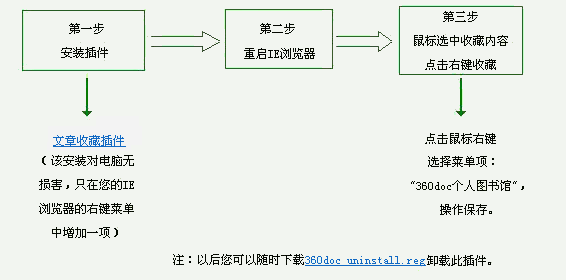 减小字体
减小字体 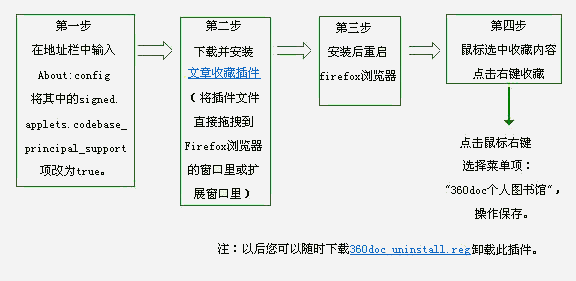 增大字体 作者:佚名 来源:本站整理 发布时间:2010-08-22 20:32:27
增大字体 作者:佚名 来源:本站整理 发布时间:2010-08-22 20:32:27Windows 7在执行“powercfg -h on”命令之后在“关机”菜单中没有出现“休眠”的选项,原因是Windows 7操作系统自动启用了“混合睡眠”的模式。
下面操作可使在“关机”菜单中没有出现“休眠”的选项重新显示出来!
从控制面板依次选择“系统和维护→电源选项→更改计划设置→更改高级电源设置”,在“睡眠”列表中选择“允许混合睡眠”,然后将该选项设置为“关闭”,确认之后即可让关机菜单中的“休眠”重新显示出来。
把Windows 7睡眠按钮放桌面
出处:2345软件大全时间:2010-07-15人气:2721我来评论教程贴士:不论是XP还是最新的Windows 7,睡眠按钮都伴随着关机按钮在一起,甚至有的朋友连如何让电脑进入睡眠都不知道。
暂时不用电脑的时候把电脑转成休眠状态,再次使用启动会非常快速。不论是XP还是最新的Windows 7,睡眠按钮都伴随着关机按钮在一起,甚至有的朋友连如何让电脑进入睡眠都不知道。所以这里把睡眠功能制作成快捷方式,放在桌面上,用起来更方便。
右键单击桌面空白处,选择“新建”一个快捷方式,再在打开窗口中输入“rundll32.exe powrprof.dll,SetSuspendState Hibernate”,将其命名为“快速休眠”。以后想让电脑进入休眠状态直接点击这个按钮就可以了。如果想让操作更加方便,还可以右键点击“休眠”快捷方式,单击“属性”,在“快捷键”一栏中输入想要设置的快捷键即可,可以实现一键休眠。当然如果键盘有“Sleep”键也能实现同样效果,不过现在很多的 无线键盘都不带这个功能键了。
**************************************************************************** 如何设置Windows 7各种睡眠方式平时用电脑,我们常常在离开时选择关机,笼统地认为这样既省电又安全。不过这只是大家的习惯性做法,很多人并没有思考过这种做法是否合理。其实自Windows XP(以下简称WinXP)系统开始,微软就提供了“待机”和“休眠”功能,而到了Windows 7(以下简称Win7),这一功能更得到了加强,提供了更多丰富的模式可供选择。下面我们就来看看在哪些不同情况下我们应该为Windows7选择什么样的“睡”法。
一、短暂离开用“睡眠” 让电脑小憩一会儿
平时使用电脑,常常有这样的情况:偶尔需要离开一段时间,或长或短,不是很固定,比如中午或晚上吃饭的时候就是如此。而此时如果关机的话,显得有些小题大做,因为回来的时候很多程序、网页又要重新打开,可是如果不关机,电脑又是白白开着浪费电,如果再有什么事儿耽搁一下,时间从一个小时变成两个小时也不一定,那不就更是浪费了!真有点左右为难,怎么办?其实这时候你只要启用系统的睡眠功能就好了。
进入睡眠状态后需要唤醒时,只需要按一下电源按钮或者晃动一下USB鼠标就可以快速恢复离开前的工作状态,继续开始工作。速度可要比关机之后重新启动快多了!而且睡眠前所有的工作都可以继续,而不需要重新启动。同时,进入睡眠状态后,电脑将只有内存通电,用以保存工作状态的数据,而其他硬件则全部断电,因此耗电量非常低。
什么是“睡眠”?
电脑在睡眠状态时,将切断除内存外其他配件的电源,工作状态的数据将保存在内存中,这样在重新唤醒电脑时,就可以快速恢复睡眠前的工作状态。如果你在工作过程中需要短时间离开电脑,那么可以使用睡眠功能,一方面可以节电,另外一方面又可以快速恢复工作。
不过需要提醒你的是,因为睡眠状态并没有将桌面状态保存到硬盘中,所以如果在睡眠状态时断电,那么未保存的信息将会丢失,因此在系统睡眠之前,你最好把需要保存的文档全部“Ctrl+S”保存一下,以防万一。
提示:启用睡眠功能的方法有两种,一种是在开始菜单的关机按钮当中直接点击睡眠,另外一种是在计算机电源管理当中设定时间,只要电脑一直没有人操作并达到了这个设定的时间后,就会自动进入睡眠状态。
此外,启用休眠、混合睡眠和离开模式的方法均与启用睡眠功能的方法类似。
二、长时间不在用“休眠” 让电脑睡个好觉
除了短时间离开电脑,有时候我们可能还会离开更长的时间,例如外出办事,甚至可能一天都不在电脑旁,那么这个时候到底关不关机呢?关机的话,电脑中打开的程序、文档、网页、资料等等在下一次开机的时候又要重新打开!不关机,如果一天都不回来,电源一关,全部数据都Over了,即便是用睡眠也不行啊!怎么办?很简单!启用另外一个实用功能——“休眠”!
相比睡眠功能是将数据保存在内存中,休眠功能则是将数据保存到硬盘中,进入休眠状态后,所有配件都不通电,所以功耗几乎为零!而且在休眠状态下即便断电,也不会影响已经保存的数据,在电脑唤醒时,所有工作依然可以正常恢复。同时,因为数据是保存在硬盘中,所以唤醒的速度也要比重新启动电脑快得多。
什么是“休眠”?
“休眠”是一种主要为便携式计算机设计的电源节能状态,这种状态下会将打开的文档和程序保存到硬盘的一个文件中(可以理解为内存状态的镜像),当下次开机后则从这个文件读取数据,并载入物理内存,这个文件和物理内存一样大小。由于休眠时内存写入的文件是一个磁盘文件,读取时速度要比正常启动时访问磁盘的效率高很多,所以要比正常启动快很多。
另外必须要说的是,启用休眠功能后,将在系统盘生成一个同你的内存大小一致的休眠文件,用以存储内存当中的数据,用户应当注意自己的系统盘是否有足够空间。为了系统的稳定运行,可用空间应占系统分区的10%左右,即50GB的系统分区应至少有5GB的可用空间。
提示:如果长时间不用电脑,最好是选择关机。另外,一些联网的程序,例如需要登录的Web应用程序、即时通信软件(多数即时通信软件可以在恢复后自动重新连接,但是不能保存原来的对话窗口)和很多网络管理程序在恢复以后可能会出现无法正常使用的情况,因此最好在系统休眠前退出这些程序。
三、离开时间不定用“混合睡眠” 让电脑自己选择
好了,上面我们分别讲了短时间离开和长时间离开的情况,可是有时候生活总是充满变数——我也不知道离开多久,怎么办?可能是一小时,也可能是一天,用睡眠怕不保险,用休眠又觉得不如睡眠方便!
Take it easy!最好的办法就是让电脑自己灵活选择——如果不断电,将从内存恢复;如果断电,将从硬盘恢复。而这,就是“混合睡眠”功能!
启用混合睡眠后,电脑将自动进入睡眠状态,不过与睡眠状态不同的是,保存在内存当中的数据也会同时保存在硬盘当中,因此,即便断电也不会造成数据丢失的情况,而唤醒电脑时,也可以以更快的速度恢复,这就是混合睡眠的优势。
什么是“混合睡眠”
混合睡眠是Win7所独有而WinXP所没有的,它结合了睡眠和休眠的所有优点。在进入混合睡眠后,系统会首先将内存中的数据保存到硬盘上,同时切断除内存外其他设备的供电。在恢复时,如果没有断过电,那么系统会从内存中直接恢复,只需要几秒钟;如果断电,因为硬盘中还保存有内存的状态,因此还可以从硬盘上恢复,不用担心数据丢失。
提示:混合睡眠模式需要主板的电源管理支持S3模式,不过一般的主板都支持该模式。如果你的电脑支持混合睡眠功能,那么在打开了混合睡眠功能后启动睡眠,系统就会自动进入混合睡眠状态。
四、挂机下载用“离开模式” 让电脑低耗运行
除了上面我们说的几种情况会让电脑处于“挂机”状态外,日常生活中还有另外一个非常重要的应用——挂机下载。在以往,我们通常是开启下载程序,然后关闭显示器、音箱让电脑自动运行,不过在这个状态下,一些不工作的硬件还是会继续耗电的,例如显卡、声卡等。而Win7当中,我们则可以启用新的“离开模式”,既不会断网,又不会影响下载程序的正常运行!
进入离开模式的耗电情况是怎样的呢?进入该模式后,硬盘、内存将保持在工作状态,同时CPU进入低功耗状态(如果CPU不支持任何节能技术,那么离开模式会让CPU以最低倍频×最低外频运行,以降低其功耗),而显卡和声卡等不需要的设备将会断电。虽然耗电比睡眠模式高,但跟正常开机下载相比,还是更省电的。
什么是“离开模式”?
离开模式类似于睡眠,只是在离开模式下,文件读写的操作依然可以继续,同时保持网络连接,而显卡、声卡等不必要的设备处于关闭状态,以达到节能的目的。
不过,“离开模式”需要硬件设备支持高级电源管理,同时需要进行一些设置。
首先需要将电源管理中的关闭硬盘和进入休眠的选项全部设置为“从不”,不然硬盘都关闭了,又怎么能够下载?其次还要修改一下注册表,以管理员权限打开注册表编辑器并定位到“HKEY_LOCAL_MACHINE\SYSTEM\CurrentControlSet\Control\Session Manager\Power”,在右侧窗格中新建一个名为“AwayModeEnabled”的“DWORD(32-位)”值,并赋值为“1”(十六进制),重启后使其生效。这样再点击Win7开始菜单中的“睡眠”按钮,就可以自动进入“离开模式”了。
提示:在睡眠、休眠的存盘过程中,千万不要按计算机电源开关,否则可能会造成不能进入系统的问题。
此外,如果你用的是笔记本电脑,那么在以电池供电的睡眠状态时,若电池即将耗尽,系统会自动将内存数据保存到硬盘再关闭电源并进入休眠状态。同时,如果达到了电源计划中进入休眠的时间,也会进入休眠状态。因此在一般情况下,笔记本电脑只要启用睡眠功能即可。如果想要省电,可以在电源管理选项当中设定进入休眠状态的时间,这样就可以保证万无一失了。
相信很多用户都会怀疑——真的不用关机么?是的,用了这么多年的电脑,我们已经习惯了每天下班后关闭它、睡觉前关闭它,甚至中午出去吃饭的时候也关闭它。其实我们并没有认真考虑过我们的这个习惯,也没有仔细研究微软提供给我们的睡眠和休眠功能。其实微软提供的功能自然有它的用处,不然不会一直存在,并在Win7当中进一步地加强。所以看过本文你不妨尝试一下,体验睡眠和休眠功能带来的便利和好处,不要被习惯绑架。
********************************************************************************************* 电脑中待机、关机、睡眠、注销、休眠、切换用户的含义和区别有一次在机房上课,老师安装了一个软件后,系统自动提示需要重启后才可以完全使用软件,但是鉴于机房设置的保护系统(只要关机后,系统就会恢复初始状态)。所以坚决不可以重启,但是如果不重启的话,软件就无法正常使用。基于这些原因,老师就使用了注销。等开机后,软件也没被卸载,也可以正常使用了。
后来想到关机时,是会出现许多选项,但是我从来就不知道这些选项的具体含义和区别。于是在网上查了查相关的信息。
每一个应用程序要运行,就必须先将程序从硬盘调入内存,在内存中被执行的程序片段就称为进程。而内存一个较大的特点就是易失性,一旦断电,内存中的数据将全部清空。
(一)待机:在win7中称为锁定。待机模式主要用于节电,该功能可不需重新启动计算机就可返回 工作状态。待机模式可关闭监视器和硬盘、风扇之类设备,使整个系统处于低能耗状态。
(二)关机:系统首先会关闭所有运行中的程序。系统后台服务关闭,系统向主板和电源发出特殊信号,让电源切断对所有设备的供电,计算机彻底关闭,下次开机就完全是重新开始启动计算机了。
(三)睡眠: Windows 把当前内存中的东西仍然保存在内存里,硬盘睡觉 ,处理器保持极低功率。(所有部件都没有断电。)
(四)注销:向系统发出清除现在登陆的用户的请求,清除后即可使用其他用 户来登陆你的系统,注销不可以替代重新启动,只可以清空当前用户的缓存空间和注册表信息。但是也有一些缺点存在。内存要供电,否则 RAM 中的信息就丢失了。万一此时关机, RAM 掉电,前头的信息就完全丢失了。
电脑什么时候使用注销?
1、你需要用另一个用户身份来登陆你的电脑,这个时候不需要重新启动操作系统, 只要注销你现在的用户即可。
2、安装了新软件,更改了注册表,需要让注册表生效可以使用注销,因为每个用户登 陆的时候系统会自动重新加载注册表。
3、启动项改变,需要让他生效可以使用注销重登陆,在登陆的时候系统会自动重新加载启动项目。
4、除此以外的情况,特别是底层驱动更改,你需要重新启动机器,而不是使用注销操作。
(五)休眠: 电脑把当前的内容写入硬盘。然后电脑完全关闭电源,电池不须供电。下次正常开机时,写入硬盘的数据将会自动加载到内存中继续执行。
(六)切换用户:如果用多个用户呢,也可以退出这个用户,转入另一个用户。
***************************************************************************** 待机、休眠、睡眠的区别和优缺点 Windows操作系统中很早就加入了待机、休眠等模式,而Windows Vista中更是新加入了一种叫做睡眠的模式,可是很多人还是习惯在不使用电脑的时候将其彻底关闭。其实充分利用这些模式,我们不仅可以节约电力消耗,还可以用尽可能短的时间把系统恢复到正常工作状态。这三种模式的定义如下:
待机(Standby)
将系统切换到该模式后,除了内存,电脑其他设备的供电都将中断,只有内存依靠电力维持着其中的数据(因为内存是易失性的,只要断电,数据就没有了)。这样当希望恢复的时候,就可以直接恢复到待机前状态。这种模式并非完全不耗电,因此如果在待机状态下供电发生异常(例如停电),那么下一次就只能重新开机,所以待机前未保存的数据都会丢失。但这种模式的恢复速度是最快的,一般五秒之内就可以恢复。
休眠(Hibernate)
将系统切换到该模式后,系统会自动将内存中的数据全部转存到硬盘上一个休眠文件中,然后切断对所有设备的供电。这样当恢复的时候,系统会从硬盘上将休眠文件的内容直接读入内存,并恢复到休眠之前的状态。这种模式完全不耗电,因此不怕休眠后供电异常,但代价是需要一块和物理内存一样大小的硬盘空间(好在现在的硬盘已经跨越TB级别了,大容量硬盘越来越便宜)。而这种模式的恢复速度较慢,取决于内存大小和硬盘速度,一般都要1分钟左右,甚至更久。
睡眠(Sleep)
是Windows Vista中的新模式,这种模式结合了待机和休眠的所有优点。将系统切换到睡眠状态后,系统会将内存中的数据全部转存到硬盘上的休眠文件中(这一点类似休眠),然后关闭除了内存外所有设备的供电,让内存中的数据依然维持着(这一点类似待机)。这样,当我们想要恢复的时候,如果在睡眠过程中供电没有发生过异常,就可以直接从内存中的数据恢复(类似待机),速度很快;但如果睡眠过程中供电异常,内存中的数据已经丢失了,还可以从硬盘上恢复(类似休眠),只是速度会慢一点。不过无论如何,这种模式都不会导致数据丢失。
正因为睡眠功能有这么多优点,因此Windows Vista开始菜单上的电源按钮默认就会将系统切换到睡眠模式。所以我们大可充分利用这一新功能,毕竟从睡眠状态下恢复,速度要比从头启动快很多。而且睡眠模式也不是一直进行下去的,如果系统进入睡眠模式一段时间后(具体时间可以设定)没有被唤醒,那么还会自动被转入休眠状态,并关闭对内存的供电,进一步节约能耗。
最新
 用ADDS给Windows7无损分区、..
用ADDS给Windows7无损分区、..  禁止修改网络连接中的TCP/IP属性
禁止修改网络连接中的TCP/IP属性  firefox中添加外部程序按钮插..
firefox中添加外部程序按钮插..  用ACDSee Pro批量修改图片的时间
用ACDSee Pro批量修改图片的时间  windows 7共享设置图文教程
windows 7共享设置图文教程  手把手教你安装驱动程序
手把手教你安装驱动程序  待机、休眠、睡眠的区别和优缺点
待机、休眠、睡眠的区别和优缺点  什么是远程登录全程解析
什么是远程登录全程解析  利用WinImage简单制作U盘启动..
利用WinImage简单制作U盘启动..  Windows Vista系统快捷键大全
Windows Vista系统快捷键大全 错!!都已经进入win7时代了,怎么能有这种肤浅的认识??~~呵呵!
阿弥陀佛,看了老纳本文,各位施主就明白了……嘻嘻!
电视机最大的好处是什么?是方便和快捷!打开电视就能看节目,等都不用等。而电脑呢?漫长的启动过程总会令各位施主等到 ……狂晕。
当我们打开“开始”菜单,并将鼠标指针移动到“关机”右边的小箭头上时,会发现,弹出的菜单中根本没有了XP时代的“待机”!这是为什么呢?因为“待机”已经让更先进的“睡眠”代替了!
我们知道,“待机”后,电脑会只给内存供电,以节省电能。而恢复时只需再次按下电源按钮,计算机便可以瞬间进入工作状态。而这种模式有个很大的缺点,就是一旦意外断电,你进行的工作将全部丢失!这个损失可不小。
我们还知道一种“休眠”功能。“休眠”后,内存中的数据都会保存在硬盘中,唤醒时会重新读入内存中,故休眠时不怕断电。但从休眠恢复,可是会花很长时间的。这个在大内存的情况下更明显。
这时,“睡眠”出现了!它集“待机”和“休眠”的优点于一身,功耗低,恢复快,还不怕断电,非常强悍!!强烈建议大家把电源按钮的功能设成“睡眠”,让我们的爱机像电视一样使用方便!~~~呵呵,爽吧!还不赶快试试……呵呵!
现在,随着win7到到来,这已经不是个问题!用好win7的睡眠模式,你的电脑就能够像电视机一样方便!
单击“开始”菜单,输入“电源选项”后回车,( 或单击“开始”“控制面板”)在打开的窗口中单击左侧的“选项电源按钮的功能”。然后在“按电源按钮时”右边的下拉列表框中选择“睡眠”最后保存修改。
这下,以后我们要离开电脑一段时间,既不会马上回来,又不会很长时间不回来的时候,就可以直接按一下机箱上的电源按钮,然后关闭显示器走人。
这样有什么好处呢??不清楚的施主可以继续看一下睡眠功能的先进之处。 **************************************************************************** 电源管理中的S0 S1 S2 S3 S4 S5
电源选项中S1,S2,S3,S4,S5的含义
以 ACPI 的規格來說吧!
ACPI(Advanced Configuration and Power Interface),即高级配置与电源接口。这种新的能源管理可以通过诸如软件控制"开关"系统,亦可以用Modem信号唤醒和关闭系统。
ACPI在运行中有以下几种模式:
S0 正常。
S1 CPU停止工作。唤醒时间:0秒。
S2 CPU关闭。唤醒时间:0.1秒。
S3 除了内存外的部件都停止工作。唤醒时间:0.5秒。
S4 内存信息写入硬盘,所有部件停止工作。唤醒时间:30秒。(冬眠状态)
S5 关闭。
判断系统是处于S1模式还是在S3模式,最简单的办法是仔细观察系统的情况:在ACPI的S1休眠模式下,只有CPU停止工作,其他设备仍处于加电状态。而在S3模式(BIOS->电源管理->Suspend to RAM设为Enable,除内存外其他设备均处于断电状态)。所以我们只需按一下光驱上的弹出钮即可,不能打开光驱门则处于S3状态,反之则处于S1状态。还有一种比较简单的方法是:在S3模式下,系统完全是安静的,所有风扇全部停止工作,此时系统不能从键盘唤醒,手工唤醒的方法只能是按前面板上的电源按钮。
S1 =>Standby。即指說系統處於低電源供應狀態,在 windows or BIOS 中可設定螢幕訊號輸出關閉、硬碟停止運轉進入待命狀態、電源燈號處於閃爍狀態。此時動一動滑鼠、按鍵盤任一鍵均可叫醒電腦。
S2 =>Power Standby。和 S1 幾乎是一樣。
S3 =>Suspend to RAM。即是把 windows 現在存在記憶體中的所有資料保存不動,然後進入「假關機」。此時除了記憶體需要電源來保持資料以外,其它的設備、裝置全部停止供電。也就是說,理論上可以把 CPU, PCI, AGP device 拿掉又插回去,電腦也可能正常完成開機及運作,只要不動到記憶體和電源的部份。這時只剩下電源燈號一閃一閃的,其它和關機沒什麼兩樣。(電源供應器的風扇也停止運轉喔)重新開新後,電腦只是把記憶體的資料完整性確認後,即立刻會回到你進 S3 前的畫面。記得有人試過,在燒錄中啟動 S3 ,CDRW 還會自動啟動 Just-Link ,等你回復後它又自動繼續燒。(聽說而以,自己沒試過)。
S4 =>Suspend to Disk。即是把 windows 記憶體中的資料完整的存在硬碟中。等開機時就直接從存這些資料的地方直接完整的讀到記憶體,不需要跑一堆應用程式。使用這種模式的話,硬碟一定要騰出一個完整的連續空間。Windows 98/SE 必需要用軟體去製作一個大檔案或是一個磁區來提供 win98/SE 執行 S4 這功能,WinME/2000/XP 本身就有製作一個大檔案來給 S4 功能用(在電源管理中有一個啟動休眠,就是這個啦) 。在啟動後,在 C: 下會看到一個和你電腦現有記憶體大小一樣的大檔案。
S5 =>Shutdown....這不用說了吧!
S1/S3 在 windows 中都叫「待命 or standby」,所以在 BIOS 裏會有一個選項,設定說 Standby mode 為何,是要 S1 還是 S3,所以啦。S1 和 S3 是不能同時存在的。不是 S1,S4,S5 就是 S3,S4,S5 。
待机、休眠、睡眠的区别和优缺点,Vista下推荐使用睡眠 。
Windows操作系统中很早就加入了待机、休眠等模式,而Windows Vista中更是新加入了一种叫做睡眠的模式,可是很多人还是习惯在不使用电脑的时候将其彻底关闭。其实充分利用这些模式,我们不仅可以节约电力消耗,还可以用尽可能短的时间把系统恢复到正常工作状态。
这三种模式的定义如下:
待机(Standby),将系统切换到该模式后,除了内存,电脑其他设备的供电都将中断,只有内存依靠电力维持着其中的数据(因为内存是易失性的,只要断电,数据就没有了)。这样当希望恢复的时候,就可以直接恢复到待机前状态。这种模式并非完全不耗电,因此如果在待机状态下供电发生异常(例如停电),那么下一次就只能重新开机,所以待机前未保存的数据都会丢失。但这种模式的恢复速度是最快的,一般五秒之内就可以恢复。
休眠(Hibernate),将系统切换到该模式后,系统会自动将内存中的数据全部转存到硬盘上一个休眠文件中,然后切断对所有设备的供电。这样当恢复的时候,系统会从硬盘上将休眠文件的内容直接读入内存,并恢复到休眠之前的状态。这种模式完全不耗电,因此不怕休眠后供电异常,但代价是需要一块和物理内存一样大小的硬盘空间(好在现在的硬盘已经跨越TB级别了,大容量硬盘越来越便宜)。而这种模式的恢复速度较慢,取决于内存大小和硬盘速度,一般都要1分钟左右,甚至更久。
睡眠(Sleep),是Windows Vista中的新模式,这种模式结合了待机和休眠的所有优点。将系统切换到睡眠状态后,系统会将内存中的数据全部转存到硬盘上的休眠文件中(这一点类似休眠),然后关闭除了内存外所有设备的供电,让内存中的数据依然维持着(这一点类似待机)。这样,当我们想要恢复的时候,如果在睡眠过程中供电没有发生过异常,就可以直接从内存中的数据恢复(类似待机),速度很快;但如果睡眠过程中供电异常,内存中的数据已经丢失了,还可以从硬盘上恢复(类似休眠),只是速度会慢一点。不过无论如何,这种模式都不会导致数据丢失。
正因为睡眠功能有这么多优点,因此Windows Vista开始菜单上的电源按钮默认就会将系统切换到睡眠模式。所以我们大可充分利用这一新功能,毕竟从睡眠状态下恢复,速度要比从头启动快很多。而且睡眠模式也不是一直进行下去的,如果系统进入睡眠模式一段时间后(具体时间可以设定)没有被唤醒,那么还会自动被转入休眠状态,并关闭对内存的供电,进一步节约能耗。
5.“混合睡眠”和睡眠有什么区别?
“混合睡眠”在达到指定非活动时间后,数据就会自动保存到硬盘里的休眠文件中,然后关闭电脑。而睡眠则要等到电池电量严重不足时才会将数据保存到硬盘里的休眠文件中,然后关闭电脑。前者主要针对台式机推出,而后者主要服务于笔记本。
关机:操作系统结束所有程序,保存应该保存的东东,关闭windows,关闭电源。重新启动时得重新初始化所有硬件软件,好处是干净,坏处的对机器慢的来说,得等。
休眠:操作系统将当前windows的内存写入硬盘,然后关闭电源,再次启动时直接从硬盘读取数据到内存,复原休眠时的状态。好处是:休眠及启动的速度快,随时休眠,保存当前的工作状态,不用担心数据丢失。 休眠和待机的原理都是把内存的东西保存住,下次就可以不用重新加载操作系统,但他们最大的不同是前者把内存中的数据临时保存到硬盘中,下次开机就直接加载硬盘中的内存数据到内存中,这样电脑就恢复到休眠前的状态了,电脑在休眠是完全断电了的。待机电脑不会完全断电,但是关闭绝大部分电源除了内存和fan,因为内存一旦断电数据就会全部丢失了。当唤醒的时候其实是恢复对其他部件的供电而已。通俗地说,休眠就是当前运行情况及内存全部保存到硬盘上,睡觉去了,下次醒来回来这个状态继续工作。而待机就是不睡觉,却闭着眼睛,内存的东西还在内存里面,不要硬盘空间,拍一下就继续工作。一般小于1小时使用待机,否则使用休眠,假如没有什么事情就请关机,即使是待机或休眠状态也是会耗电的。有事情离开片刻请关闭显示器,这样比起使用屏保更加节能。
**************************************************************************** 待机相关问题解答 问:待机、休眠有这么多好处,还要关机干啥?或者直接把休眠改为关机不是更好吗?
答:虽然待机、休眠优点都很明显,但对硬件和系统都要求支持ACPI/APM,如果支持不好的硬件或系统上强行使用待机、休眠功能,很容易丢失数据,系统不稳定甚至崩溃;同时,只有在真正关机的情况下,才可以进行硬件改动,比如更换设备,加内存升级等,因此它们都不能取代关机。
问:不小心在“开始→关机”中的“待机”给弄丢了,请问该如何恢复?
答:一般来讲,这类问题只要重装主板驱动程序就能够解决,或者将“设备管理器”中的支持“ACPI”的硬件删掉,然后重启机器,根据系统提示重新安装这些硬件。如果在新安装的系统上无法待机和休眠,或执行这些功能后系统无法启动,请首先在BOIS中确认已经将STD、STR打开了,如果已经打开,就要确认硬件是否支持ACPI(特别是主板),或考虑硬件冲突的问题了。
问:我使用的是Windows XP,在屏幕保护程序窗口中我已经将“在恢复时使用密码保护”选择上了,但奇怪的是它并不起任何作用。屏保启动后,动一下键盘或鼠标就会结束屏保,并没有出现让输入密码的窗口呀!
答:在Windows XP下,只将“在恢复时使用密码保护”选择上并不起作用。在桌面上右键打开“属性”,在电源选项属性窗口中选“高级”,勾选“在计算机从待机状态恢复时,提示输入密码”。此外,Windows XP的屏保密码和Windows 9x的也不同,密码不能另外设置,只能使用系统登录时的用户密码打开。
问:有时我的电脑已经用了很长时间,想去休息一下,这时选择了让电脑休眠,但电脑经常一点儿反应都没有?
答:休眠是将内存中的数据保存到硬盘上,由于电脑运行的时间较长,而部分不经常运行的数据保存到了虚拟内存中,这时选择休眠而虚拟内存中部分数据没能及时地释放出来的话,就会发生执行休眠后没有反应的现象了。遇到这种情况,建议最好还是将电脑重启。
问:我在做图或者编程的时候经常要思考一下,所以离开电脑。但有时思考时间过长,再要用电脑时经常会造成死机,请问这是为什么?
答:对于许多喜欢制图,编程的用户来说,要注意在程序调试的过程中尽量避免进入休眠状态,因为Windows启动屏幕保护、进入休眠是通过检测输入信号(如移动/单击鼠标)进行的。在制图,编程时,电脑工作总是很忙碌,但此时并不需要通过外界进行任何输入,如果这个时候电脑休眠的话,cpu和内存中的数据就会处于一种“隔离”状态,再次唤醒时,由于唤醒电脑本身通过软件进行,需要占有CPU和内存资源,这样往往会出现内存数据出错,导致蓝屏甚至死机。所以,要尽量做到长时间不用电脑时要先进行存盘,以免造成不必要的损失。
问:为什么进入桌面的“电源选项→休眠”选项后,“启用休眠支持”复选框为灰色不可选?
答:当前系统盘的剩余空间小于内存空间,而休眠时要将内存中的所有内容保存到硬盘上,所以硬盘剩余空间要大于等于内存的容量。清理磁盘,在系统盘中腾出足够的空间即可。
问:为什么我的Windows XP自动从待机状态恢复,但过了两分钟后又自动进入待机呢?
答:这一般是由于网卡的网络唤醒(Wake-on-LAN)功能导致的。请按下Win+Break组合键打开“系统属性”窗口,接着进入“硬件→设备管理器”,双击展开“网络适配器”,然后再双击其中的网卡项打开属性窗口,在“电源管理”选项卡中取消“允许这台设备使计算机脱离待机状态”的勾选。
问:为什么我的Windows XP在待机恢复后,无法识别USB存储设备呢?
答:如果你是这样的操作流程:将USB存储设备插入电脑→进入待机状态→在待机过程中取下存储设备并插入另外一个USB端口→从待机中恢复。便会遇到无法识别USB存储设备的故障。解决起来也很简单,只要将存储设备插回原来的USB端口即可。
另外,在Windows XP从待机和休眠中恢复回来时,请不要马上插入USB存储设备,这样会造成无法识别设备的问题。而应该等5秒钟以上。
问:为什么我的Windows 2000不能从待机状态中恢复回来?
答:Windows 2000对于BIOS中设定APM待机时间支持得不好。如果你在Windows“控制面板→电源选项”中启用了“高级电源管理”,而主板中设置的待机时间要短于电源选项中设置的时间,那么当你希望从Windows的待机模式中恢复的时候,会发现无法恢复成功,因为当前处于BIOS级别的待机,Windows系统无法干预它。
另外,Windows 2000的待机功能并不十分完善,比如:我们就曾经遇到过在采用待机后无法恢复,之后电脑再也无法正常关机。因此,建议最好在Windows 2000中少使用待机功能。
问:为什么我在Windows XP中选择重启,但电脑却进入了待机状态?
答:这个故障一般出现在点击“开始→关机”出现的关机对话框后,你不是用鼠标选择重启,而是直接用键盘的箭头按键选择到重启,然后再按下回车键。微软并没有给出解决办法或相关补丁,因此遇到此故障后,建议使用鼠标来选择“重新启动”,然后按单击“确定”按钮进行重启。
问:为什么Windows XP SP2从待机恢复时,出现蓝屏,停止码为 STOP: 0x000000D1 (0x0000000C, 0x00000002, 0x00000001,0xF96C49ED)、DRIVER_IRQL_NOT_LESS_OR_EQUAL?
答:这个故障产生的原因是由于你安装了Sygate Personal Firewall,同时待机时间比较长之后进行恢复。建议升级Sygate Personal Firewall的最新版,如果还不行请卸载该软件,并使用其他防火墙工具。
问:为什么我想从待机状态恢复时,我的电脑停止响应并死机?
答:这个故障的原因一般是在进入待机状态过程中,你按下了关机按钮,同时在“电源管理”中你又设置了关机按钮为关闭电脑。解决方法为,进入“控制面板→电源管理→高级”,将“在按下计算机关机按钮时”改为“待机”即可。
问:为什么我的电脑无法使用待机和休眠功能呢?
答:这确实是一个普遍现象,建议从以下几个方面来排除:
(1)建议为Windows打上最新的补丁包,Windows 2000应升级为SP4,Windows XP升级为SP2,因为之前版本中某些系统关键文件存在问题,比如:旧版本的Usbuhci.sys会导致从待机状态恢复后USB键盘无法使用或USB键盘无法将Windows唤醒等故障。从而导致休眠和待机不正确。
(2)升级主板BIOS及芯片组的最新驱动程序。
(3)如果你在电脑进入待机状态过程中按了USB鼠标的按钮,很可能导致USB老鼠和USB键盘无法唤醒电脑的故障,目前没有好的办法解决,只能建议你通过按机箱开机按钮来唤醒电脑。
(4)如果你使用的是Nero Burning Rom 5.0~5.5,操作系统为Windows XP SP1,在待机和休眠时会出现死机现象。建议升级Nero
电脑待机状态消耗电量惊人
最近一份由加拿大滑铁卢大学(University of Waterloo)提出的报告指出,电脑不用时最好不要保持待机状态,虽然经常开关机可能有损电脑寿命,但关掉待机的电脑,对全球的能源利用效率有极大帮助。
报告指出,最新的电脑如果拥有省电功能,每小时待机耗电能约35焦,约比一个一般亮度的灯泡稍高,虽然对个人影响不大,但若全球所有的PC长时间不使用时关机,而不维持在待机状态,每小时可以省下的电量非常惊人。
以芯片供应商英飞凌(Infineon)所做的调查而言,以美国一地为例,只要待机的电脑中有百分之一关机,每小时省下的电能约是36万千焦,相当于一座中型发电厂所能发出的电量。除开电脑之外,目前全球各地区所消耗的电力中,约有10%用在处于待机状态的电器上。
**************************************************************************** 查看自己系统支持的ACPI模式我的是在win7的,别的可能有点区别。
cmd--->devmgmt.msc 在系统设备下找到:microsoft acpi-compliant system (有这项的才支持ACPI).
ACPI 有六种工作模式
s0:工作 CPU正常工作,某些设备工作在低功耗状态。
s1:待机 显示器和设备关闭,cpu 内存风扇仍在工作。
s2:待机 和s1不同的是,cpu和缓存也被关闭
s3:待机 使用最少的电力维持内存中的数据,其它设备都被关闭。
s4:休眠 计算机完全关闭,内存数据保存到了硬盘上。
s5:关闭 计算机完全关闭,不保存任何数据
确定计算机支持哪些acpi模式,可以这样做:
cmd----->powercfg -a
我的显示:
此系统上有以下休眠状态: Standby ( S1 ) Hibernate
此系统上没有以下休眠状态:
Standby (S2)
系统固件不支持此待机状态。
Standby (S3)
系统固件不支持此待机状态。
**************************************************************************** 什么是计算机休眠.
每天都要外出几次,每次外出都要把个人电脑的电源关上、回来时再打开,太麻烦了,可不关又怕费电。但是如果白天只出去一会儿也得开关电源的话,不仅麻烦,启动也需要时间。这种时候最好使用省电模式。省电模式是切断个人电脑部件供电以实现省电的功能,启用省电模式期间基本上不耗电,另外的优点就是机器可以在短时间内恢复到进入省电模式之前的状态。比如,关闭个人电脑时,必须保存打开的文件、关闭运行的软件。但在省电模式下,运行中的软件和打开的文件仍可保持原来的状态。省电模式中分“待机”与“休眠状态”,应正确使用这两种模式待机在外出一两个小时便回来、或是稍微离开座位时非常方便。在待机状态下,将当前数据保存在内存中,因此只向内存供应电源。该模式的特点是唤醒时恢复的时间比休眠状态要短。休眠状态是将内存中的数据暂时保存在硬盘中,然后切断内存的电源。因此在休眠状态下大部分部件的电源都被切断。唤醒时,由于硬盘与内存之间交换数据,因此恢复到原来状态所需的时间比待机要长。长时间外出或是上班后、回家——应根据不同的情况灵活使用这两种模式。省电模式通过[开始]菜单设置在此介绍一下有关待机与休眠状态的设置。首先在[开始]菜单中选择[关机],出现关闭Windows的对话框。准备待机便在对话框的下拉列表中选择[待机];准备进入休眠状态按住[Shift]键,[待机]按钮就更改为[休眠],这时再选择[休眠状态]即可。不管哪一种情况,在显示正在准备待机(休眠)的信息后,屏幕就会变暗进入省电模式。不过,由于以前的Winodws 98等不能使用休眠状态,因此有时无法选择[休眠状态]。想从待机状态唤醒机器时,在键盘上按任意键即可。有的笔记本电脑要按电源开关。唤醒的时间因机型而异,大约20秒左右可以恢复到待机前的状态。想从休眠状态唤醒机器时,一般需要按电源开关。有的机器也可通过键盘按任意键唤醒。大约经过30秒到40秒左右,可象待机一样恢复到休眠之前的状态。自动设置省电模式此外可以事先进行设置,机器经过一定的时间之后,自动进入省电模式。在[开始]菜单中选择[控制面板],在“控制面板”中双击[电源选项]。“电源选项 属性”对话框中选择“电源设置”标识,便可以设置经过多长时间进入“系统待机”与“系统休眠状态”。这里的经过时间,就决定了不操作个人电脑时,经过多长时间进入省电模式。“选择从不”时,不会自动进入省电模式。另外,离开座位时,为了防止其他人乱动个人电脑,最好设置“在计算机退出等待状态时,提示输入密码”。在“电源选项属性”对话框中选择“详细设置”标识,点击选择[在计算机退出等待状态时,提示输入密码]。机器唤醒时即可显示输入口令的画面,这时请输入启动Windows时使用的口令。只按电源按钮设置省电模式“电源选项属性”对话框中的“详细设置”中,有一项为“电源按钮”。在这里,可以设置“按下计算机电源按钮时”是[待机]还是进入[休眠状态],设置以后,只需按下电源按钮,就可以进入不同的省电模式。
参考资料:http://bbs.zhiyin.cn/viewthread.php?tid=138400
休眠” 电源管理模式在使用休眠模式时,你可以关掉计算机,并确信在回来时所有工作(包括没来得及保存或关闭的程序和文档)都会完全精确地还原到离开时的状态。内存中的内容会保存在磁盘上,监视器和硬盘会关闭,同时也节省了电能,降低了计算机的损耗。一般来说,使计算机解除休眠状态所需的时间要比解除等待状态所需的时间要长,但休眠状态消耗的电能更少。
如果你工作时经常被打断,如某些秘书职业,往往一边要进行计算机处理一边还得接听电话等等,你就可以考虑将计算机设置为经过指定多少分钟后进入自动休眠模式。休眠模式会将内存中的所有内容保存到硬盘,关闭监视器和硬盘,然后关闭计算机。
如要恢复计算机操作,可快速地按一下计算机上的电源按钮,关闭计算机时打开的所有程序和文档将全都快速地还原到桌面。
通常,关闭监视器或硬盘一段时间可以节省电源。如果想离开计算机较长时间,应使计算机进入待机模式状态,这样,整个系统将置于低能耗状态; 如果要离开计算机很长时间或一整夜,应该将计算机置于休眠状态。
参考资料:http://www.hiceo.com/cf02/24136.asp相关内容
- 2008-6-22 计算机休眠状态与待机状态的不同? 12
有人反应,一次编辑文稿,因为有别的事情去做,所以将电脑设置为待机状态且没有保持文档,当他回来的时候发现不能恢复到先前的状态,这样意味着先前的工作都白费了,那么到底待机、休眠究竟怎么回事,他们到底有什么区别?
怎样进入休眠和待机状态?
首先按下“开始→关机”,在弹出窗口中,你会看到最后一项就是“待机”菜单。为什么没有“休眠”?原来,系统是默认不启用休眠的,这个需要我们自己去设置了,在控制面板中双击“电源选项”,切换到“休眠”标签,勾选“启用休眠”(请见图1所示 ),就可以在关机菜单中看到“休眠”了。

 2008121002117734.jpg (73.18 KB)
2008121002117734.jpg (73.18 KB)
2009-3-15 11:21
要掌握待机和休眠,必须先了解下面两个知识:ACPI和APM。
1.ACPI 是什么
ACPI是Advanced Configuration and Power Interface的缩写,中文意思是“高级配置与电源接口”,这是微软、英特尔和东芝共同开发的一种工业标准。
ACPI主要可实现以下的功能
一:用户可以使电脑在指定时间开、关;
二:即插即用设备在插入时能够由ACPI来控制,并为其供电;
三:在无人使用电脑时可以使电脑进入休眠状态,但保证一些通信设备打开;
四:操作系统可以根据外设和主板具体需求为它分配能源;
五:操作系统可以在应用程序对时间要求不高的情况下降低时钟频率;
六:使用笔记本电脑的用户可以指定电脑在低电压情况下进入低功耗状态,以保证重要应用程序运行。
同时,可将ACPI可以分为六种不同的工作状态,分别是S0到S5,它们代表的含义分别是:
S0:电脑正常工作,所有硬件设备全部处于打开或正常工作的状态;
S1:也称为POS(Power on Suspend,CPU停止工作),其他的硬件设备仍然正常工作;
S2:将CPU关闭,但其余的硬件设备仍然运转;
S3:通常称为STR(Suspend to RAM,挂起到内存),将运行中的数据写入内存后关闭硬盘;
S4:也称为STD(Suspend to Disk,挂起到硬盘),内存信息写入硬盘,然后所有部件停止工作;
S5:所有硬件设备(包括电源)全部都关闭,也就是关机。
2.APM 是什么
APM其实是Advanced Power Manager(高级电源管理)的缩写,这是通过操作系统来控制、管理电脑硬件电源的一种管理模式,其实也是一套电脑电源管理程序(软件),版本不同,功能也有所不同,比如APM V1.0&V1.1,这两个版本都是直接由BIOS执行电源管理,而APM V1.2则是可以先通过操作系统定义电源管理,然后再由BIOS负责执行。
在如今大众的操作系统中,都内置了APM,而在以前的DOS时代,APM并未真正被引入操作系统,所以无法执行待机、休眠等操作,重启也只能用Ctrl+Alt+Delete组合键或电源的Reset键。
电脑待机与休眠区别
待机是将当前处于运行状态的数据保存在内存中,机器只对内存供电,而硬盘、屏幕和CPU等部件则停止供电。由于数据存储在速度快的内存中,因此进入等待状态和唤醒的速度比较快。不过这些数据是保存在内存中 ,如果断电则会使数据丢失。 休眠是将当前处于运行状态的数据保存在硬盘中,整机将完全停止供电。因为数据存储在硬盘中,而硬盘速度要比内存低得多,所以进入休眠状态和唤醒的速度都相对较慢,在休眠时可以完全断开电脑的电源。 自动关闭显示器和硬盘的时间设置为多长时间比较合适应看你需要了。
如何进入待机和休眠
按下“开始→关机”,在弹出窗口中,你会看到最后一项就是“待机”。怎么没有“休眠”呢?原来,系统默认是不启用休眠的,需要我们自己设置,在控制面板中双击“电源选项”,切换到“休眠”标签,勾选“启用休眠”,就可以在关机菜单中看到“休眠”了。
电脑的高级电源管理
要掌握待机和休眠,必须了解下面两个知识:ACPI和APM。
1.什么是ACPI ACPI是Advanced Configuration and Power Interface的缩写,中文意为“高级配置与电源接口”,这是微软、英特尔和东芝共同开发的一种工业标准。
ACPI主要可实现以下功能: ①用户可以使电脑在指定时间开、关; ②即插即用设备在插入时能够由ACPI来控制,并为其供电; ③在无人使用电脑时可以使电脑进入休眠状态,但保证一些通信设备打开; ④操作系统可以根据外设和主板具体需求为它分配能源; ⑤操作系统可以在应用程序对时间要求不高的情况下降低时钟频率; ⑥使用笔记本电脑的用户可以指定电脑在低电压情况下进入低功耗状态,以保证重要应用程序运行。 同时,可将ACPI分为六种不同的工作状态,分别是S0到S5,它们代表的含义分别是:
S0:电脑正常工作,所有硬件设备全部处于打开或正常工作的状态;
S1:也称为POS(Power on Suspend,CPU停止工作),其他的硬件设备仍然正常工作;
S2:将CPU关闭,但其余的硬件设备仍然运转;
S3:通常称为STR(Suspend to RAM,挂起到内存),将运行中的数据写入内存后关闭硬盘;
S4:也称为STD(Suspend to Disk,挂起到硬盘),内存信息写入硬盘,然后所有部件停止工作;
S5:所有硬件设备(包括电源)全部都关闭,也就是关机。
2.什么是APM APM其实是Advanced Power Manager(高级电源管理)的缩写,这是通过操作系统来控制、管理电脑硬件电源的一种管理模式,其实也是一套电脑电源管理程序(软件),版本不同,功能也有所不同,比如APM V1.0&V1.1,这两个版本都是直接由BIOS执行电源管理,而APM V1.2则是可以先通过操作系统定义电源管理,然后再由BIOS负责执行。 1.由于基于APM的BIOS都有它自己的电源管理方案,使得计算机与计算机之间缺乏一致性,每个BIOS开发者必须精心维护自己的APM BIOS代码和功能。
2.系统进入挂起的原因无法知晓。用户是否按了进入睡眠按钮,还是BIOS认为系统已进入了空闲状态,或者电池电压过低,这些信息APM都无法知道,但是Windows必须要知道挂起的原因,即使系统没有进入空闲状态。
3.BIOS无法知道用户在干什么,只有通过监视中断和I/O端口来猜测用户的活动。有时,BIOS会使系统处于完全混乱的状态,当系统没有空闲时将系统挂起或者当系统处于空闲状态时,却不进入挂起状态。
4.早期版本的BIOS APM(1.0和1.1)不提供任何系统性能信息,系统是否支持睡眠状态就只有尝试将系统转入睡眠模式才知道。如果BIOS不支持睡眠模式,那将导致死机。BIOS APM 1.2解决了这个缺陷。
5.BIOS对USB设备、加插的电脑配件卡和IEEE1394设备全然不知,导致当以上设备没有进入空闲状态,而BIOS却认为系统已经进入空闲状态,从而发生冲突,使这些设备无法正常使用或系统死机。[1][2] 在如今流行的操作系统中,都内置了APM,而在以前的DOS时代,APM并未真正被引入操作系统,所以无法执行待机、休眠等操作,重启也只能用Ctrl+Alt+Delete组合键或电源的Reset键。 待机相关问题解答
问:待机、休眠有这么多好处,还要关机干啥?或者直接把休眠改为关机不是更好吗? 答:虽然待机、休眠优点都很明显,但对硬件和系统都要求支持ACPI/APM,如果支持不好的硬件或系统上强行使用待机、休眠功能,很容易丢失数据,系统不稳定甚至崩溃;同时,只有在真正关机的情况下,才可以进行硬件改动,比如更换设备,加内存升级等,因此它们都不能取代关机。
问:不小心在“开始→关机”中的“待机”给弄丢了,请问该如何恢复? 答:一般来讲,这类问题只要重装主板驱动程序就能够解决,或者将“设备管理器”中的支持“ACPI”的硬件删掉,然后重启机器,根据系统提示重新安装这些硬件。如果在新安装的系统上无法待机和休眠,或执行这些功能后系统无法启动,请首先在BOIS中确认已经将STD、STR打开了,如果已经打开,就要确认硬件是否支持ACPI(特别是主板),或考虑硬件冲突的问题了。
问:我使用的是Windows XP,在屏幕保护程序窗口中我已经将“在恢复时使用密码保护”选择上了,但奇怪的是它并不起任何作用。屏保启动后,动一下键盘或鼠标就会结束屏保,并没有出现让输入密码的窗口呀! 答:在Windows XP下,只将“在恢复时使用密码保护”选择上并不起作用。在桌面上右键打开“属性”,在电源选项属性窗口中选“高级”,勾选“在计算机从待机状态恢复时,提示输入密码”。此外,Windows XP的屏保密码和Windows 9x的也不同,密码不能另外设置,只能使用系统登录时的用户密码打开。
问:有时我的电脑已经用了很长时间,想去休息一下,这时选择了让电脑休眠,但电脑经常一点儿反应都没有? 答:休眠是将内存中的数据保存到硬盘上,由于电脑运行的时间较长,而部分不经常运行的数据保存到了虚拟内存中,这时选择休眠而虚拟内存中部分数据没能及时地释放出来的话,就会发生执行休眠后没有反应的现象了。遇到这种情况,建议最好还是将电脑重启。
问:我在做图或者编程的时候经常要思考一下,所以离开电脑。但有时思考时间过长,再要用电脑时经常会造成死机,请问这是为什么? 答:对于许多喜欢制图,编程的用户来说,要注意在程序调试的过程中尽量避免进入休眠状态,因为Windows启动屏幕保护、进入休眠是通过检测输入信号(如移动/单击鼠标)进行的。在制图,编程时,电脑工作总是很忙碌,但此时并不需要通过外界进行任何输入,如果这个时候电脑休眠的话,cpu和内存中的数据就会处于一种“隔离”状态,再次唤醒时,由于唤醒电脑本身通过软件进行,需要占有CPU和内存资源,这样往往会出现内存数据出错,导致蓝屏甚至死机。所以,要尽量做到长时间不用电脑时要先进行存盘,以免造成不必要的损失。
问:为什么进入桌面的“电源选项→休眠”选项后,“启用休眠支持”复选框为灰色不可选? 答:当前系统盘的剩余空间小于内存空间,而休眠时要将内存中的所有内容保存到硬盘上,所以硬盘剩余空间要大于等于内存的容量。清理磁盘,在系统盘中腾出足够的空间即可。
问:为什么我的Windows XP自动从待机状态恢复,但过了两分钟后又自动进入待机呢? 答:这一般是由于网卡的网络唤醒(Wake-on-LAN)功能导致的。请按下Win+Break组合键打开“系统属性”窗口,接着进入“硬件→设备管理器”,双击展开“网络适配器”,然后再双击其中的网卡项打开属性窗口,在“电源管理”选项卡中取消“允许这台设备使计算机脱离待机状态”的勾选。
问:为什么我的Windows XP在待机恢复后,无法识别USB存储设备呢? 答:如果你是这样的操作流程:将USB存储设备插入电脑→进入待机状态→在待机过程中取下存储设备并插入另外一个USB端口→从待机中恢复。便会遇到无法识别USB存储设备的故障。解决起来也很简单,只要将存储设备插回原来的USB端口即可。 另外,在Windows XP从待机和休眠中恢复回来时,请不要马上插入USB存储设备,这样会造成无法识别设备的问题。而应该等5秒钟以上。
问:为什么我的Windows 2000不能从待机状态中恢复回来? 答:Windows 2000对于BIOS中设定APM待机时间支持得不好。如果你在Windows“控制面板→电源选项”中启用了“高级电源管理”,而主板中设置的待机时间要短于电源选项中设置的时间,那么当你希望从Windows的待机模式中恢复的时候,会发现无法恢复成功,因为当前处于BIOS级别的待机,Windows系统无法干预它。 另外,Windows 2000的待机功能并不十分完善,比如:我们就曾经遇到过在采用待机后无法恢复,之后电脑再也无法正常关机。因此,建议最好在Windows 2000中少使用待机功能。
问:为什么我在Windows XP中选择重启,但电脑却进入了待机状态? 答:这个故障一般出现在点击“开始→关机”出现的关机对话框后,你不是用鼠标选择重启,而是直接用键盘的箭头按键选择到重启,然后再按下回车键。微软并没有给出解决办法或相关补丁,因此遇到此故障后,建议使用鼠标来选择“重新启动”,然后按单击“确定”按钮进行重启。
问:为什么Windows XP SP2从待机恢复时,出现蓝屏,停止码为 STOP: 0x000000D1 (0x0000000C, 0x00000002, 0x00000001,0xF96C49ED)、DRIVER_IRQL_NOT_LESS_OR_EQUAL? 答:这个故障产生的原因是由于你安装了Sygate Personal Firewall,同时待机时间比较长之后进行恢复。建议升级Sygate Personal Firewall的最新版,如果还不行请卸载该软件,并使用其他防火墙工具。 问:为什么我想从待机状态恢复时,我的电脑停止响应并死机? 答:这个故障的原因一般是在进入待机状态过程中,你按下了关机按钮,同时在“电源管理”中你又设置了关机按钮为关闭电脑。解决方法为,进入“控制面板→电源管理→高级”,将“在按下计算机关机按钮时”改为“待机”即可。 问:为什么我的电脑无法使用待机和休眠功能呢? 答:这确实是一个普遍现象,建议从以下几个方面来排除: (1)建议为Windows打上最新的补丁包,Windows 2000应升级为SP4,Windows XP升级为SP2,因为之前版本中某些系统关键文件存在问题,比如:旧版本的Usbuhci.sys会导致从待机状态恢复后USB键盘无法使用或USB键盘无法将Windows唤醒等故障。从而导致休眠和待机不正确。 (2)升级主板BIOS及芯片组的最新驱动程序。 (3)如果你在电脑进入待机状态过程中按了USB鼠标的按钮,很可能导致USB老鼠和USB键盘无法唤醒电脑的故障,目前没有好的办法解决,只能建议你通过按机箱开机按钮来唤醒电脑。 (4)如果你使用的是Nero Burning Rom 5.0——5.5,操作系统为Windows XP SP1,在待机和休眠时会出现死机现象。建议升级Nero。
问:怎样才能不让电脑待机时不从鼠标唤醒? 答:先打开管理工具,---计算机管理---设备管理器---鼠标和其他指针设备---点击属性---电源管理,在《允许这台设备使计算机脱离待机状态》前的勾去掉,找到键盘也同样设置,ok。或直接按shift+ctrl+F1直接进入设备管理器。